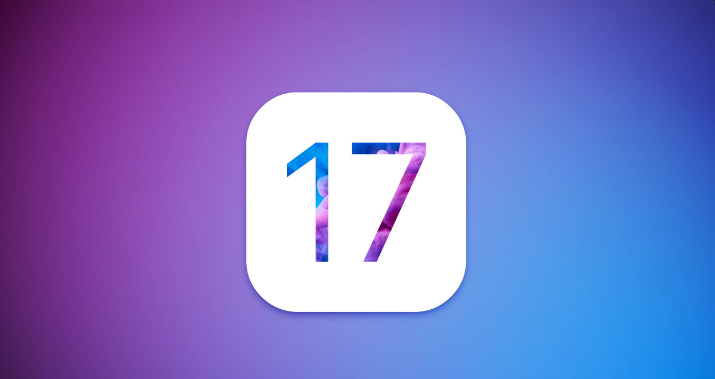iOS 17/18のFace IDが動作しない場合の修正方法【iOS 17.5、iOS 17.6対応】
AppleのFace IDフェイシャル認識システムは、iPhoneのロックを解除して購入を許可する便利な方法です。ただし、一部のユーザーは、iOS 17/18にアップグレードした後にFace IDが機能しないという問題を報告しています。
iOS 17/18を実行しているiPhoneであなたの顔を認識するために顔IDを取得するのに苦労している理由がいくつかあります。さらに、新しいバージョンのリリースで、 iOS 18/18.4/17/17.5顔IDが機能していません、 iOS 18/18.4/17/17.5顔IDが機能していません/、、 iOS 18/17顔IDが機能していません そして iOS 17/18.4顔IDが機能していません 懸念が高まっています。 Face IDに頼って携帯電話やアプリにすばやくアクセスする場合、これはイライラする可能性があります。
この記事では、iOS 17/18、iOS 17.1、iOS 17.2、iOS 17.3、iOS 17.4、iOS 17.5、iOS 17.6で再び顔IDを作業するために取ることができるいくつかのトラブルシューティング手順を説明します。いくつかの簡単な修正を使用すると、顔をもう一度認識して完全な機能を復元することができます。 IOS 18/18.4/17/17.1/17.2/17.4/17.5/17.6を修正するための手順を読んでください。
Recommended Read: iOS 17/iOS 18ベータIPSWとiPadOS 17 IPSWのダウンロード・インストール方法
パート1。なぜ私の顔IDが突然iPhoneで動作しないのですか?
一部の人々は、「なぜ私の顔IDが機能していないのですか?」と尋ねるかもしれません。 Face IDがiOS 17/18/17.1/17.3/17.4を実行しているiPhoneの動作を突然停止する可能性があるいくつかの一般的な理由があります。
- iOS 18/18.4/17/17.1/17.2/17.3/17.4/17.5にアップグレードした後のソフトウェアバグまたはグリッチ
- truedepthカメラはブロックまたは妨害されています
- フェイスIDは、失敗した試みが多すぎた後、一時的に無効にされています
- 顔の外観の変更は、顔ID認識を妨げています
- TrueDepthカメラシステムのハードウェアの問題
iOS 18/18.4/17.1/17.2/17.3/17.4/17.5にアップグレードした後のほとんどの顔IDの問題は、デバイスのトラブルシューティングによって修正できるソフトウェアのバグまたはグリッチによって引き起こされる可能性があります。 TrueDepthカメラのハードウェアの問題はあまり一般的ではありません。
パート2。フェイスIDが機能しない場合、どのようにしてフェイスIDを修正しますか?
ソリューション1.サポートされているデバイスを確認します
Face IDには、適切に動作するために特定のiPhoneモデルとiPadモデルが必要です。さらにトラブルシューティングする前に、サポートされているデバイスがあることを確認してください。
次の手順に従って、デバイスがフェイスIDをサポートしているかどうかを確認します。
- iPhone X以下があることを確認してください。 Face IDは、iPhone X以降のモデルでのみ使用できます。 iPhone 8のような古いiPhoneには、フェイスID機能がありません。
- サポートを着用するためには、iPhone 12、13、14、または15モデルが必要です。 iPhone 12、13、14、および15のモデルのみが、マスクを着用している間、フェイスIDでロックを解除できます。
- iPadの場合、Face IDはiPad Pro 11インチ、11インチの第2世代、iPad Pro 12.9インチ3世代および第4世代モデルでのみサポートされています。
- Face IDを最初に導入した少なくともiOS 12に更新したことを確認してください。
- 古いサポートされていないiPhoneまたはiPadモデルがある場合、Face IDは利用できません。顔IDの代わりにパスコードを使用する必要があります。
ソリューション2。フェイスIDの設定を確認します
Face IDが適切にセットアップされ、デバイス設定で有効になっていることを再確認します。誤った設定により、Face IDが動作するのを防ぐことができます。
これらの手順に従って、iOS 17/18で動作しないFace IDを修正します。
- 1.設定を開き、フェイスIDとパスコードをタップします。
- 2。「フェイスIDのリセット」オプションが表示されているかどうかを確認してください。もしそうなら、Face IDはすでにセットアップされています。そうでない場合は、このメニューからFace IDを設定する必要がある場合があります。
- 3. iPhoneのロック解除、iTunes&App Store、Apple Pay、およびパスワードAutofillにFace IDトグルが有効になっていることを確認します。
- 4。これらが無効になっている場合、これらをオンに切り替えます。適切なフェイスID機能には、これらの設定が必要です。
- 5.利用可能な場合は顔のIDをリセットし、顔データを再登録します。これにより、誤った顔の登録から問題を解消できます。セットアップ中にFace IDが認識するフェイスアングルを使用していることを確認してください。
ソリューション3.iOS 17/18/17.1/17.2/17.3/17.4顔IDが機能していない(100%動作)を修正する最速の方法
Face IDで持続的な問題が発生した場合、iOS 18/18.4/17/17.1/17.2/17.3/17.4/17.5/17.6で動作が停止しましたか? iPhoneをあきらめたり、ストアに持ち込む前に、究極のトラブルシューティングツールとしてUltfone iOSシステム修理を使用してみてください。
Ultfone IOSシステム修理は、iOS 18/18.4/17/17.1/17.2/17.3/17.4/17.5/17.6にアップグレードした後の顔ID認識の問題を含む、150以上の異なるiOSシステムの問題を修正するように設計されています。ソフトウェアは、データや設定を失うことなくiOSシステムを修復できます。
Ultfone iOSシステム修理の重要な利点には、以下が含まれます。
- iOSの問題を修理するiPhone Face IDがデータの損失なしで動作しないような問題
- スタックしたデバイス、ブートループ、黒い画面を修正します
- 1クリックして回復モードを終了します
- iOS 18/18.4を簡単にダウングレードします
- パスワードやiTunesなしでiPhoneをリセットします
- すべてのiOSバージョンとiPhoneモデルの安全な修理プロセス
- 優れた無料のiPhoneフラッシングソフトウェアツール
今すぐ購入
今すぐ購入
Ultfoneの標準修理は、IOS 17/18/17.1/17.2/17.3/17.4/17.5で誤動作するエラーを修正するエラーを修正するエラーを修正します。これらの手順に従って、Face IDが機能しなくなったことを正常に修正します。
ソリューション4. TrueDepthカメラをカバーしないでください
TrueDepthカメラシステムは、顔IDが機能するためにあなたの顔をはっきりと見ることができる必要があります。ブロックまたは妨害されていないことを確認してください。
これらのヒントに従って、iOS 18/18.4/17/17.1/17.2/17.3 FACE IDが利用できません。
- Face IDでロックを解除しようとするときに、指、ケース、またはその他のオブジェクトを使用して、iPhone画面の上部にあるTrueDepthカメラエリアをカバーしないでください。
- ほこり、指紋、または他の破片が遮断されている場合は、柔らかい布で柔らかい布で静かにレンズを掃除します。
- TrueDepthカメラエリアをカバーしている可能性のあるアクセサリまたはケースを削除します。
- 長い前髪、帽子、またはメガネのフレームが目や鼻の前に垂れ下がっていないことを確認してください。
ソリューション5。サードパーティアプリのフェイスID許可を確認します
サードパーティアプリのFace ID Permissions Settionsは、顔ID認識の問題を引き起こす場合があります。これらの設定を再確認してください。
これらの手順に従って、更新後に動作しないFACE IDを修正します。
- 1。[設定]>[Face ID&PassCode]>その他のアプリに移動します
- 2。以前にFace IDアクセスが与えられたアプリのリストを確認します。
- 3.任意のアプリをタップし、そのアプリにアクセスしたい場合は、Face IDトグルが有効になっていることを確認します。
- 4.使用していない、またはアクセスしたくないアプリに対して、フェイスIDアクセスを無効にします。
- 5.すべてのアプリのFace IDを切り替えてから、選択したアプリのトグに戻します。
- 6. Face IDが特定のアプリの動作を停止した場合は、Face IDアクセスをオフに切り替えてみてください。
解決策6.フェイスIDをリセットして再度セットアップします
Face IDがまだ機能していない場合は、Face IDを完全にリセットして新鮮に設定すると、問題を解決することがよくあります。
これらの手順に従って、IOS 17/18/17.1/17.2/17.3/17.4/17.5の後に機能しないFace IDを修正します。
- 1.[設定]>[FaceID&PassCodeに移動します。「フェイスIDのリセット」をタップします。これにより、既存のフェイスデータが削除されます。
- 2。顔IDをリセットした後、iPhoneを完全に再起動します。電話の再起動後、設定> Face ID&PassCodeに戻ります。
- 3.画面上のプロンプトに従って、顔IDをゼロからセットアップします。セットアップ中に複数の角度から顔を画面上の円に配置します。
- 4.セットアップ中に目を開けて、カメラに直接向いて頭を向けてください。一度にフェイスIDに登録できる顔のみがあります。
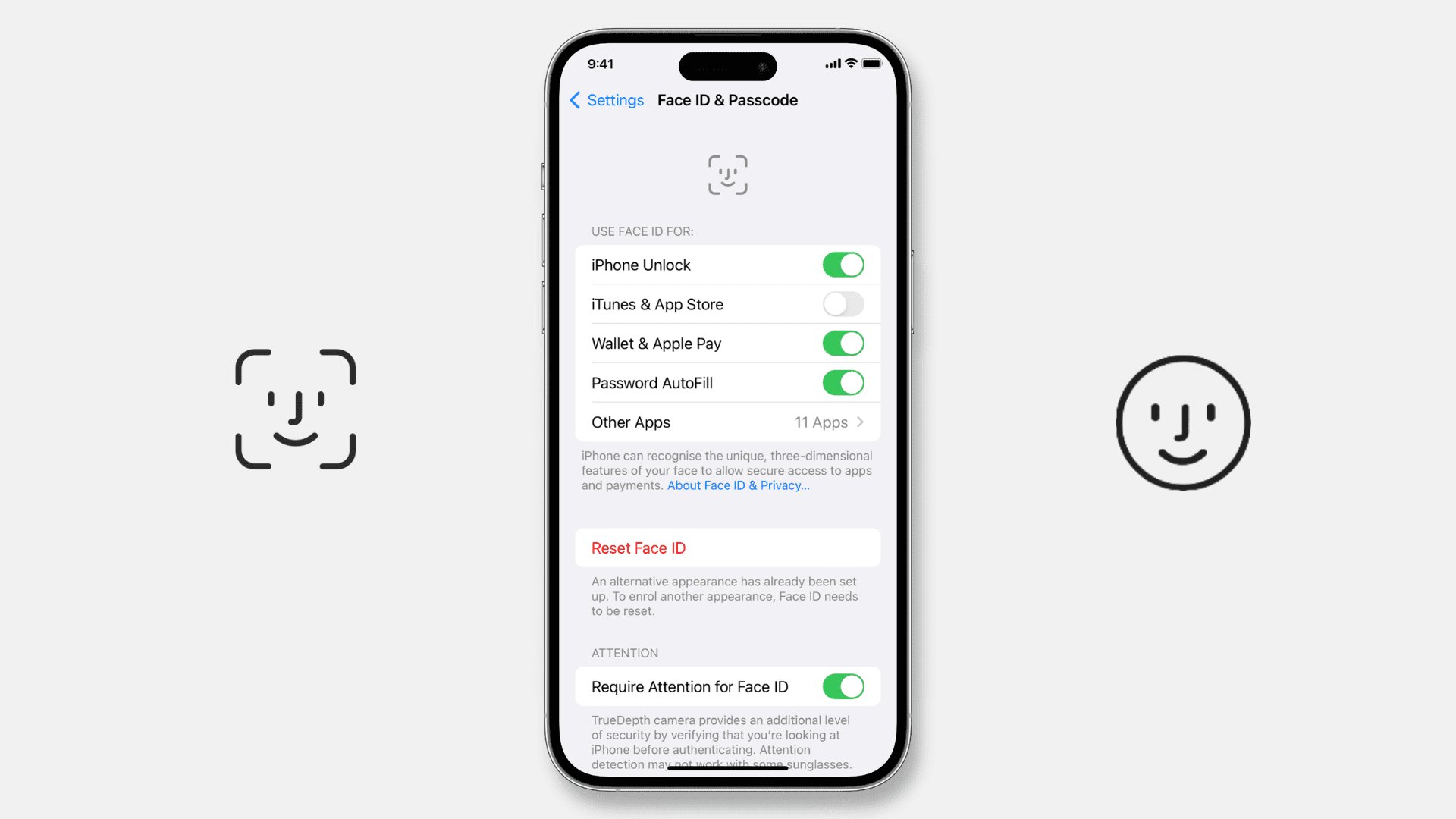
ソリューション7。すべての設定をリセットします
すべてのデバイス設定をリセットすると、IDが適切に設定されていない破損した設定をクリアすることができます。
これらの手順に従って、iOS 17/18/17.1/17.2/17.3/17.4/17.5顔IDの問題を修正します。
- 1。[設定]>[一般]>[iPhoneの転送]>[リセット]>[リセット]>すべての設定をリセットする
- 2.これにより、デバイス上のすべての設定が工場出荷時のデフォルトに戻ります。データとコンテンツは残ります。
- 3。設定をリセットした後、設定> Face ID&PassCodeに移動して、Face IDを再構成する必要があります。
- 4.「フェイスIDのセットアップ」をタップし、画面上の指示に従って顔をもう一度登録します。
- 5.すべての設定をリセットすると、アプリとデータが維持されますが、潜在的に破損した設定をクリアします。
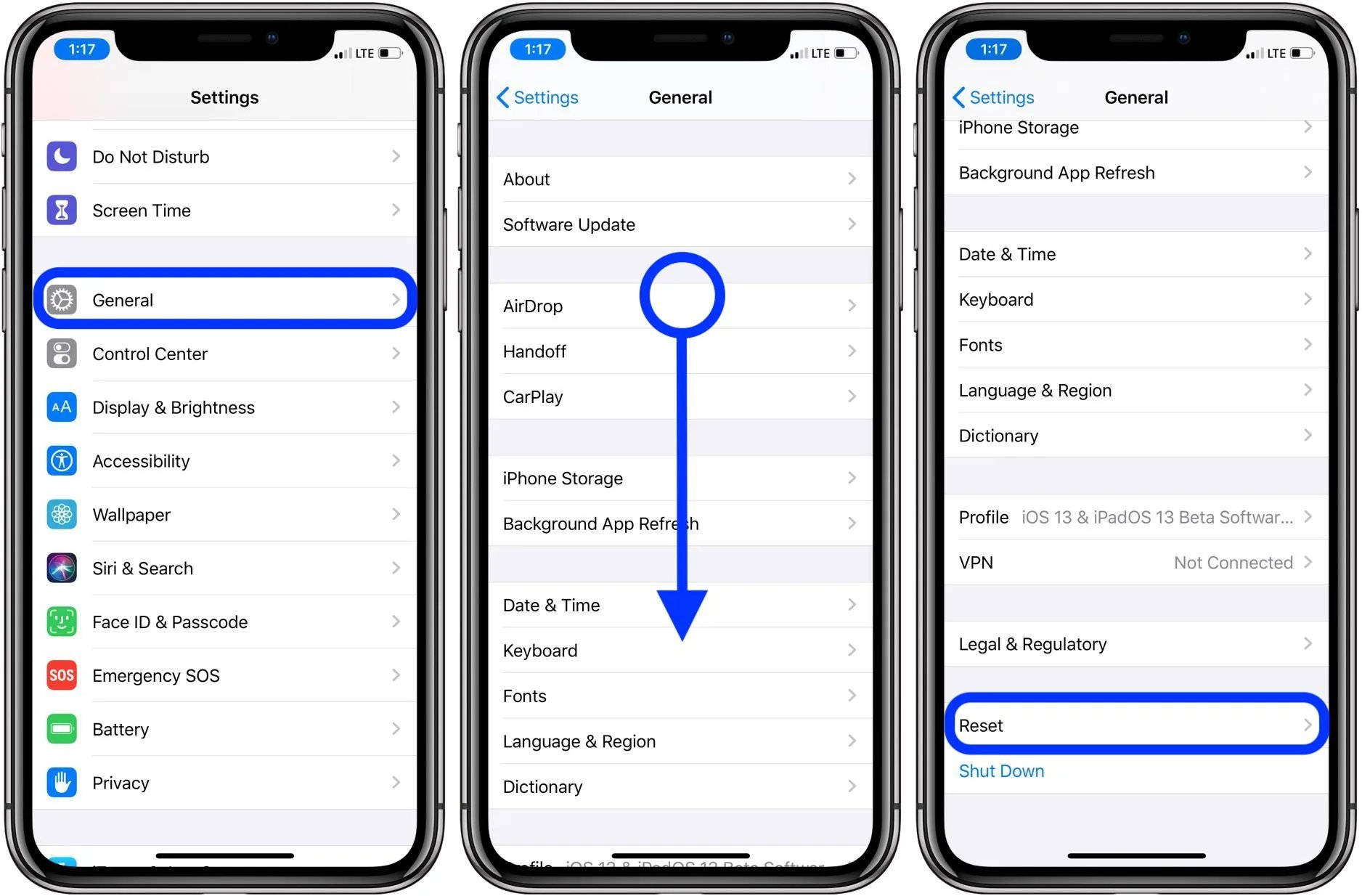
パート4。IOS17/18/17.1/17.2/17.3/17.4/17.5顔IDについても尋ねます
Q1。水の損傷により、顔IDが機能しない可能性がありますか?
はい、水の損傷により、顔IDがiPhoneで適切に動作するのを停止する可能性があります。フェイスIDに使用されるセンサーとカメラは、水に曝露することで損傷する可能性があります。
Q2。フェイスIDを修正するのにいくらかかりますか?
Appleを使用すると、iPhoneのフェイスIDを修正するためのコストが高くなる可能性がありますが、Ultfone iOSシステム修理のようなサードパーティソフトウェアは、フェイスIDの問題を修正するための手頃な価格のオプションを提供します。
最後の言葉
Face IDはiPhoneで非常に便利な機能であり、デバイスのロックを安全に解除し、一目で購入を許可することができます。ただし、iOS 17/18/17.1/17.2/17.3/17.4に更新した後、Face IDが適切に動作を停止する場合、イライラする可能性があります。良いニュースは、顔のIDが再び機能するために実行できるいくつかのトラブルシューティング手順があることです。
Ultfone iOSシステムの修理などのソフトウェアツールは、多くの一般的なiOS 17/18.0.xシリーズ、17.1フェイスIDの問題、iOS 17/18.2顔IDが機能していない、iOS 17/18.4顔IDが機能していない、iOS 17/18.4 FACE IDが機能していない、iOS 17/18.5 FACE IDがデータを失ったり、Genius Barを失ったりせずに機能しないように修正する手頃な方法を提供します。